电脑主机上插上优盘怎么不显示 U盘插电脑上不显示怎么修复
更新时间:2025-03-30 14:46:49作者:xtang
当我们在使用电脑的时候,有时候会遇到这样的情况:插上U盘却发现电脑主机上却不显示,这种问题可能会让我们感到困扰,但是其实只要按照正确的方法进行修复,就能够解决这个问题。接下来我们就来了解一下U盘插电脑上不显示的原因及修复方法。
具体方法:
1方法一:插上u盘后,打开左下角windows图标。搜索设备管理器,找到通用串行总线控制器。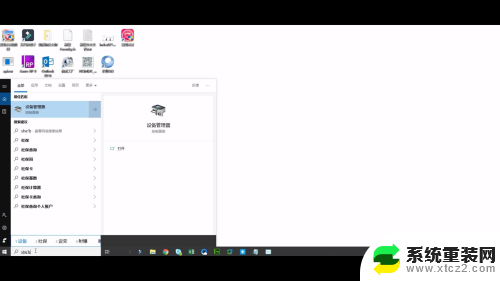 2找到大容量设备,卸载设备后即可重新恢复。
2找到大容量设备,卸载设备后即可重新恢复。 3方法二:电脑键盘同时按住windows+i键,弹出界面中找到设备。点击已连接设备。
3方法二:电脑键盘同时按住windows+i键,弹出界面中找到设备。点击已连接设备。 4找到DISK这个选项,点击删除设备,再重新插上即可。
4找到DISK这个选项,点击删除设备,再重新插上即可。 5若都不行,则百度搜索万兴数据恢复专家下载安装。打开软件后选择设备恢复模式,点击下一步。
5若都不行,则百度搜索万兴数据恢复专家下载安装。打开软件后选择设备恢复模式,点击下一步。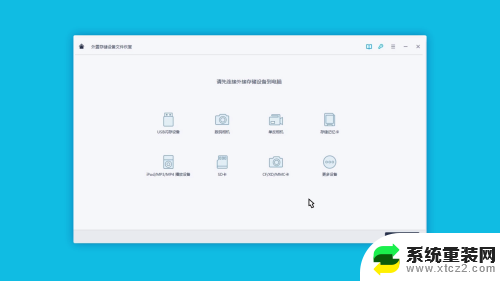 6扫描完成后选择将数据恢复到其他位置即可。
6扫描完成后选择将数据恢复到其他位置即可。
以上就是电脑主机上插上优盘怎么不显示的全部内容,有需要的用户就可以根据小编的步骤进行操作了,希望能够对大家有所帮助。
电脑主机上插上优盘怎么不显示 U盘插电脑上不显示怎么修复相关教程
- 为什么优盘在笔记本电脑上不显示不出来 u盘在电脑上显示不出来怎么处理
- 移动硬盘电脑上不显示 移动硬盘插上电脑没有显示
- u盘在文件在电脑上不显示 u盘在我的电脑上不显示该怎么处理
- u盘插入电脑显示请插入u盘 U盘显示‘请插入磁盘’怎么解决
- u盘插入磁盘 U盘插入电脑显示请格式化怎么解决
- 优盘插上后显示需要格式化怎么弄 解决U盘插入后提示需要重新格式化的方法
- u盘显示插入磁盘 U盘插入电脑后显示‘请插入可用磁盘’的解决办法
- u盘插上电脑后要求格式化 如何解决插上U盘win电脑提示需要将其格式化的问题
- 插入u盘提示请插入 U盘插入电脑显示未格式化怎么办
- u盘插电脑就显示要格式化怎么办 U盘插入win电脑后需要格式化怎么解决
- 如何将电脑桌面上的字体变小一点 电脑桌面字体变小的设置
- microsoft登陆怎么关闭 如何取消Microsoft账户注册
- 笔记本电脑锁屏设置 电脑锁屏设置方法
- 怎样设置充电时显示电量 电脑右下角如何调整电池电量显示方式
- 删除小程序最近使用 删除最近使用的小程序方法
- 怎么删除不要的输入法 如何在Windows 10中删除不需要的输入法
电脑教程推荐
- 1 手提电脑怎么设置密码锁屏 笔记本电脑锁屏密码设置方法
- 2 怎样删除打印机机器上的打印记录 打印机删除已打印文档的步骤
- 3 excel背景颜色如何设置 Excel表格背景颜色怎么改
- 4 为啥微信视频没有声音提醒 微信视频通话为什么没有声音
- 5 电脑软件在哪里彻底删除 怎样完全卸载电脑上的程序
- 6 苹果平板双击亮屏怎么设置 ipad双击唤醒屏幕功能怎么开启
- 7 电脑桌面打不开软件 桌面上的图标点击没反应怎么处理
- 8 oppo不小心恢复出厂设置了怎么找回 oppo手机恢复出厂设置后如何恢复备份数据
- 9 笔记本怎么开wifi给手机连接 电脑怎么设置wifi分享给手机
- 10 cad在哪里激活 如何确认CAD是否已激活